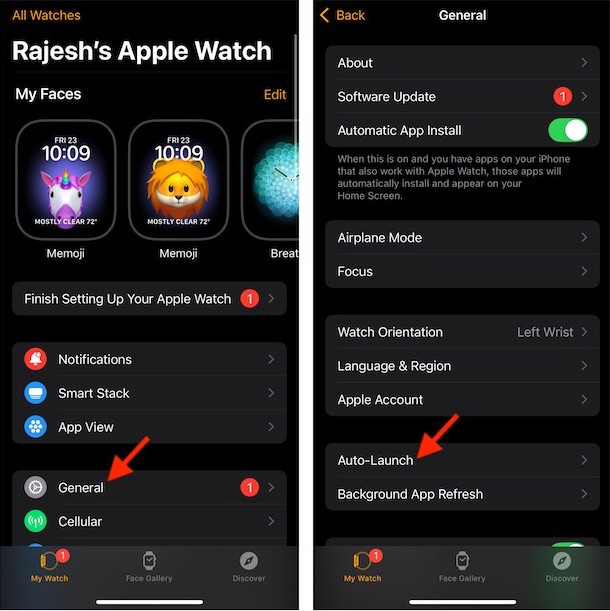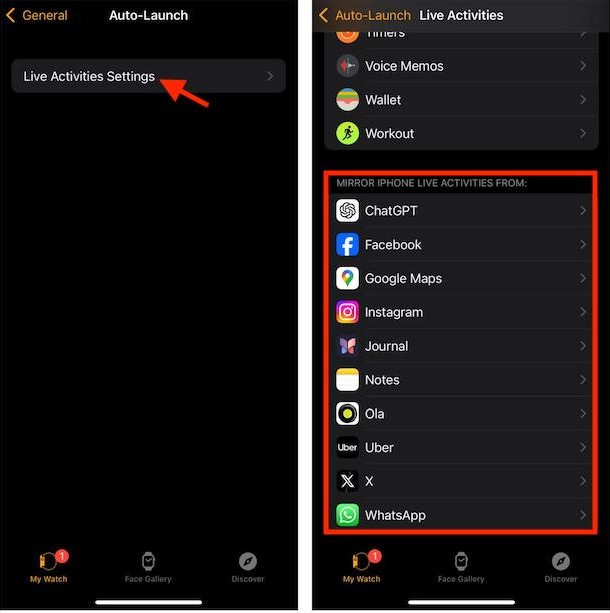กิจกรรมสดบน iPhoneช่วยให้คุณติดตามข้อมูลแบบเรียลไทม์ เช่น การจัดส่งอาหาร คะแนนฟุตบอล สถานะเที่ยวบิน และอื่นๆ และด้วย iOS 18 คุณสามารถสะท้อนกิจกรรมสดจาก iPhone ของคุณไปยัง Apple Watch ที่จับคู่ไว้เพื่อติดตามกิจกรรมใดๆ ที่คุณต้องการได้ทันที วิธีการมิเรอร์กิจกรรมสดจาก iPhone ไปยัง Apple Watch
วิธีการสะท้อนกิจกรรมสดบน iPhone ไปยัง Apple Watch
ขั้นตอนที่ 1:
ก่อนอื่นคุณต้องตรวจสอบก่อนว่าแอปที่คุณต้องการรองรับกิจกรรมสดหรือไม่ คุณเข้าถึงแอป Watch บน iPhoneจากนั้นคลิกที่ทั่วไปจากนั้นเลือกเปิดใช้อัตโนมัติ
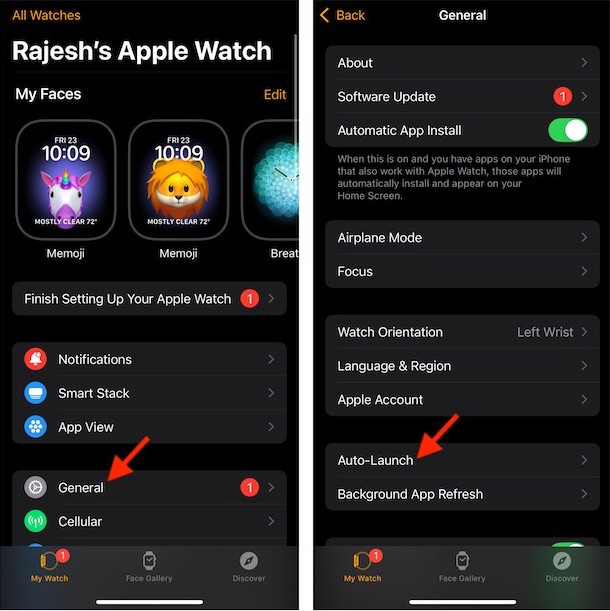
ขั้นตอนที่ 2:
คลิกที่การตั้งค่ากิจกรรมสดจากนั้นในมิเรอร์กิจกรรมสดของ iPhoneคุณจะเห็นแอพพลิเคชั่นที่รองรับกิจกรรมสด
จากนั้นคุณคลิกที่แอพพลิเคชั่นและเปิดใช้งาน Mirror Live Activity บน iPhone
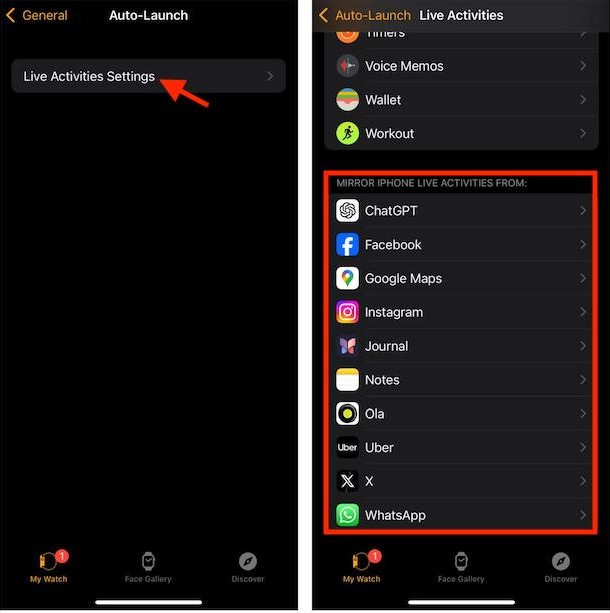
ขั้นตอนที่ 3:
ไปที่การตั้งค่าบน iPhone ของคุณเลือกแอปและ เปิดใช้ งานกิจกรรมสดเปิดแอปที่คุณต้องการสะท้อน กิจกรรมจาก iPhone ของคุณไปยัง Apple Watch จากนั้นดำเนินการตามปกติ
เมื่อคุณล็อคหน้าจอและเปิดใหม่อีกครั้ง คุณจะถูกถามว่าคุณต้องการเปิดใช้งานโหมดสดหรือไม่ ให้กดใช่เพื่ออนุญาต
ดังนั้นคุณจึงสามารถติดตามข้อมูลทั้งหมดจากแอพพลิเคชั่นบนหน้าจอล็อคและบนอินเทอร์เฟซ Apple Watch ได้